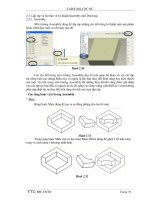2.5. Lắp ráp và tạo bản vẽ kỹ thuật ppt
Bạn đang xem bản rút gọn của tài liệu. Xem và tải ngay bản đầy đủ của tài liệu tại đây (970.92 KB, 26 trang )
CAD\CAM_CNC NC
TTC_BM: CNTĐ Trang 79
2.5. Lắp ráp và tạo bản vẽ kỹ thuật(Assembly and Drawing)
2.5.1. Assembly
Môi trường Assembly dùng để lắp ráp những chi tiết riêng lẻ thành một sản phẩm
hoàn chỉnh hay một cơ cấu máy nào đó.
Các chi tiết trong môi trường Assembly duy trì mối quan hệ tham số với các tập
tin riêng biệt của chúng.Điều này có nghĩa là khi bạn thay đổi hình dáng hay kích thước
của một chi tiết trong môi trường Assembly thì những thay đổi đó cũng được ghi nhận
vào các tập tin ban đầu và ngược lại do đó nâng cao được năng suất thiết kế vì bạn không
phải cập nhật lại sự thay đổi trên từng chi tiết của cụm lắp ráp.
- Các ràng buộc vị trí trong Assembly
* Mate:
Ràng buộc Mate dùng để tạo ra sự đồng phẳng cho hai bề mặt.
Trong ràng buộc Mate còn có tùy chọn Mate Offset dùng để ghép 2 bề mặt song
song và cách nhau 1 khoảng nhất định.
Hình 2.50
Hình 2.51
Hình 2.52
CAD\CAM_CNC NC
TTC_BM: CNTĐ Trang 80
* Align:
Ràng buộc Align dùng để ràng buộc hai bề mặt đồng phẳng, hai trục đồng trục
hoặc hai điểm trùng khớp nhau
Align offset : Định khoảng cách giữa hai bề mặt song song nhau.
Chú ý : Khi dùng Mate và Align thì hai đối tượng phải giống nhau
* Insert:
Ràng buộc Insert dùng để lồng một bề mặt tròn xoay vào một bề mặt tròn xoay khác.
* Coord Sys:
Ràng buộc này tạo sự trùng khớp hệ trục tọa độ của hai chi tiết
* Tangent:
Ràng buộc Tangent dùng để tạo nênsự tiếp xúc của bề mặt trụ với một bề mặt khác
(mặt trụ, mặt cong hay mặt phẳng).
Hình 2.53
Hình 2.54
Hình 2.55
Hình 2.56
CAD\CAM_CNC NC
TTC_BM: CNTĐ Trang 81
* Pnt On Line:
Ràng buộc này tạo nên sự tiếp xúc của một cạnh, một trục hay một đường cong
với một điểm
* Pnt On Srf:
Ràng buộc này tạo nên sự tiếp xúc giữa một bề mặt và một điểm
* Edge On Srf:
Ràng buộc Edge On Srf tạo nên sự tiếp xúc của một bề mặt với một cạnh
* Angle:
Ràng buộc Angle dùng để chỉ định góc xoay của một chi tiết với một chi tiết khác
và chỉ có tác dụng khi trước đó bạn đã áp dụng kiểu ràng buộc Align
Chú ý : việc lắp ráp được coi là hoàn chỉnh khi Pro/E đưa ra thông báo “Full
Constraned”
Hình
2.57
CAD\CAM_CNC NC
TTC_BM: CNTĐ Trang 82
2.5.2. Tạo hình chiếu 2D từ mô hình 3D(Drawing)
Bản vẽ 2D có ý nghĩa quan trọng trong sản xuất vì nó là tài liệu kĩ thuật dùng vào
công tác thiết kế, gia công, lắp ghép, quản lí…một sản phẩm.Với tầm quan trọng nói trên,
việc xử lí bản vẽ 2 chiều được Pro/E thực hiện trong một môi trường riêng là Drawing.
Với Drawing, bạn có thể trình bày một bản vẽ KT theo bất kì tiêu chuẩn nào trên
thế giới mà không cần phải chuyển sang AutoCAD hay một phần mềm CAD nào khác.
Giống như Assembly, các đối tượng trong môi trườn Drawing cũng duy trì mối
quan hệ tham số với các đối tượng gốc của chúng.
- Trình tự tạo một bản vẽ trong PRO/E:
*Thiết lập các thông số ban đầu:
Việc thiết lập các thông số ban đầu được thực hiện khi bạn bắt đầu tạo một bản vẽ
mới.Nó bao gồm những công việc như chọn khổ giấy, kiểu giấy, đơn vị, các bản vẽ mẫu.
* Đưa các hình biểu diễn vào trong bản vẽ:
Sau khi vào môi trường Drawing, công việc đầu tiên của bạn là đưa các hình biểu
diễn vào bản vẽ theo thứ tự sau
Ø Đưa hình chiếu chính (General) là hình chiếu cơ sở dùng để tạo ra những hình
chiếu còn lại
Ø Đưa các hình chiếu vuông góc
Ø Đưa các hình chiếu phụ và hình chiếu trục đo nếu cần
* Hiệu chỉnh các hình biểu diễn:
ØThay đổi tỉ lệ các hình biểu diễn
Ø Di chuyển các hình biểu diễn
Ø Thay đổi các loại đường nét
Ø Xóa các hình biểu diễn nếu thấy không cần thiết
* Đưa kích thước vào bản vẽ:
Trong Drawing, Pro/E hỗ trợ bạn ghi kích thước theo hai cách sau
Ø Đưa kích thước tự động (kích thước đã có khi thiết kế)
Ø Ghi kích thước thủ công
Ø Đưa các chỉ dẫn, các kí hiệu dung sai vào bản vẽ
Ø Định dạng lại kích thước theo yêu cầu
* Hoàn chỉnh bản vẽ:
Đây là bước cuối cùng để hoàn tất bản vẽ.Các bạn cần làm những việc sau :
Ø Kiểm tra lại các hình biểu diễn đã bố trí hợp lí chưa ?
Ø Các kích thước, chỉ dẫn đã đầy đủ chưa
Ø Sau khi kiểm tra xong, lưu bản vẽ và có thể in trực tiếp bằng Pro\E.
CAD\CAM_CNC NC
TTC_BM: CNTĐ Trang 83
- Các bước thực hiện trên Pro\E:
Tạo bản vẽ kỹ thuật 2D là một công việc cần thiết đối với người thiết kế. Pro\E có
đầy đủ công cụ hỗ trợ để bạn tạo ra một bản vẽ kỹ thuật 2D. Tuy nhiên công việc này
không hề dễ chút nào, vì vậy bạn cùng chúng tôi hãy bắt đầu từ những việc làm đơn giản
nhất, hình 2.58 là một ví dụ. Nó được tạo ra hoàn toàn bằng Pro\E mà không cần sự trợ
giúp của bất kỳ phần mềm CAD nào.
* Bước 1: Khởi động môi trường Drawing
Thực hiện như hình 2.59 bạn đã vào được môi trường Drawing.
Hình 2.58
Hình 2.59
CAD\CAM_CNC NC
TTC_BM: CNTĐ Trang 84
* Bước 2: Tạo môi trường làm việc theo tiêu chuẩn ISO
Thực hiện theo hình 2.60 bạn đã tạo ra môi trường làm việc theo tiêu chuẩn ISO
* Bước 3: Tạo hình chiếu cơ sở:
Thực hiện theo hình 2.61 bạn đã tạo ra hình chiếu đứng với tỉ lệ 1:1. Nếu bạn
muôn thay đổi tỉ lệ, bạn chọn Scale và nhập giá trị vào.
* Bước 4: Tạo các hình chiếu khác
Tương tự bạn vào Insert\Drawing View\ Projection, Click chuột vào hình chiếu
đứng và rê chuột sang trái hoặc xuống dưới bạn sẻ có hình chiếu cạnh hoặc hình chiếu
bằng. Kết quả như hình 2.62.
Hình 2.60
Hình 2.61
Hình 2.62
CAD\CAM_CNC NC
TTC_BM: CNTĐ Trang 85
Bạn cũng có thể tạo ra các hình chiếu như hình trích, hình cắt, mặt các, hình chiếu
phụ bằng cách các chọn lựa sau: Detiled, Auxiliary, Revolved, Sections…
* Bước 5: Hiển thị kích thước
Bạn có thể cho hệ thống tự động hiển thị(thực hiện như hình 2.63)hoặc hiển thị
bằng tay với lựa chọn icon New References. Nếu con số kích thước chưa đúng theo ý
muốn của bạn, Click chuột phải lên kích thước đó chọn properties thay đổi lại kiểu hiển
thị theo ý muốn của bạn. Theo chúng tôi thì bản vẽ chi tiết trên thể hiện như hình 2.48 là
đạt.
Như vậy bạn đã tạo được bản vẽ kỹ thuật 2D từ mô hình 3D. Bạn cũng có thể tạo
bản vẽ lắp 2D từ mô hình lắp 3D. Đây là một ví dụ đơn giản để các bạn biết được trình tự
làm. Đối với những bản vẽ phức tạp thì còn nhiều vấn đề cấn tìm hiểu thêm. Ngoài ra bạn
có thể tạo ra các ghi chú trên bản vẽ như yếu cầu kỹ thuật để gia công chi tiết chăng hạn,
tạo khung bản vẽ, khung tên…Hãy dành một chút thời gian cho nó bạn sẽ thấy thú vị khi
làm việc với môi trường Drawing của Pro\E. Chúc bạn thành công!
Hình 2.63
Hình 2.64
CAD\CAM_CNC NC
TTC_BM: CNTĐ Trang 86
2.6. Thiết lập, mô phỏng quá trình gia công, tạo chương trình NC(CAM) với Pro\E
CAM là 1 modul rất mạnh của Pro\E Wildfire 4.0. Nó có thể tạo, mô phỏng quá
trình gia công cho phay, tiện, EDM và máy CMM. Tuy nhiên trong khuôn khổ nội dung
môn học chung tối nhấn mạnh với các ban công nghệ phay là chủ yếu vì:
- Phay là công nghệ gia công điển hình trong lĩnh vực gia công cơ khí;
- Sản phẩm của công nghệ phay chiếm khoảng 60% đến 70% sản phẩm gia công cơ
khí;
- Biên dạng, bề mặt của sản phẩm phay rất đa dạng, từ đơn giản đến phức tạp;
- Trong lĩnh vực gia công khuôn mẫu thì sử dụng công nghệ phay là chủ yếu;
- Lựa chọn thông số công nghệ trong công nghệ phay rất đa dạng. Vấn đề quan
trọng nằm ở đây. Theo chúng tôi, để đánh giá trình độ, khả năng của một sinh viên,
kỹ sư cơ khí thì đây là tiêu chí tốt nhất để phát hiện ra người tài.
Để trình bày được đơn giản, khúc chiết, dể hiểu, chúng tôi giới thiệu công nghệ
phay(sử dụng công cụ là Pro\E) với các bạn theo lối tư duy logic của một người hoạt
động trong lĩnh vực gia công cơ khí. Đây là sự kế thừa của một quá trình trước đó, bạn
cần phải tích lũy cho mình những kiến thức tối thiểu như:
- Công nghệ chế tạo máy;
- Máy cắt kim loại;
- Thực tập trên máy công cụ;
- Tập lệnh cơ bản của máy CNC.
2.6.1. Điều kiện để Pro\E thực hiện một chu trình phay trong môi trường CAM
Để Pro\E tự động tạo quỹ đạo chạy dao(Tool path) là cơ sở cho việc mô phỏng,
tạo chương trình NC thì chúng ta cần phải khái báo những vấn đề tối thiểu sau đây:
- Có chi tiết tham chiếu(chi tiết cần gia công) ở thể 3D;
- Thiết bị(máy) gia công;
- Chuẩn tham chiếu(Work point);
- Chu trình gia công(dụng cụ, thông số công nghệ, kiểu chạy dao).
2.6.2. Khả năng hỗ trợ công nghệ phay của Pro\E
Như giới thiệu ở trên, Pro\E có đầy đủ công cụ để hỗ trợ quá trình gia công một
sản phẩm cơ khí, từ đơn giản đến phức tạp, từ bề mặt 2D đến bề mặt 5D. Vấn đề quan
trọng ở đây là khả năng, trình độ và sự hiểu biết của người dùng để lựa chọn cho mình
công cụ phù hợp nhất để giải quyết một công việc cụ thể, có nhiều lựa chọn, có nhiều
hướng đi. Hãy chọn cho mình một con đường hợp lý nhất có thể. Sau đây chúng tôi giới
thiệu với các bạn một số chu trình gia công điển hình của công nghệ phay:
CAD\CAM_CNC NC
TTC_BM: CNTĐ Trang 87
- Volume: Phay từng lớp để cắt vật liệu từ một thể tích;
- Local Mill: Cắt bỏ vật liệu còn sót lại từ nguyên công trước;
- Surface Mill: Phay mặt phẳng hoặc nghiêng, mặt cong;
- Face: Phay những mặt phẳng tự do;
- Profile: Phay những mặt thẳng đứng hoặc mặt nghiêng;
- Pocketing: Phay các mặt dạng túi rỗng;
- Trajectory: Phay theo một quỹ đạo xác định;
- Holemaking: Gia công khoan, doa, tarô;
- Thread: Phay theo đường xoắn ốc.
- Engraving: Phay theo các đường vẽ trang trí,;
- Plunge: Phay có kiểu xuống dao theo hướng thẳng đứng;
- Roughing: Phay thô;
- Re-Roughing: Phay bán tinh;
- Finishing: Phay tinh;
- Corner Finishing: Phay tinh góc;
- Manual Cycle: Phay theo chu trình.
2.6.3. Trình tự thực hiện
Để giới thiệu các bước thực hiện quá trình gia công bằng Pro\E, chung tôi chọn chi
tiết đơn giản và chon chu trình gia công chi tiết đó như sau:
- Chi tiết gia công(hình 2.65):
Thông số hình học của chi tiết ở hình 2.58(Drawing), gia sử chi tiết này chỉ gia công
hóc có kích thước 70x40x10 mm, bo 4 góc R5, độ bóng mặt đáy và thành là Ra= 1.6.
- Chu trình gia công:
Xuất phát từ yêu cầu kỹ thuật của chi tiết, chúng tôi quết định chọn quá trình công
nghệ gia công chi tiết như sau:
- Bước CN 1: Gia công thô(chọn chu trình Volume, dao phay ngón Flatmill D10,
chừa lượng dư gia công tinh 0.2mm);
- Bước CN 2: Gia công tinh(chọn chu trình Pocketing, dao phay ngón Flatmill D8).
Hình 2.
65
CAD\CAM_CNC NC
TTC_BM: CNTĐ Trang 88
- Các bước thực hiện với Pro\E:
* Bước 1: Khởi động, gọi chi tiết vào môi trường CAM
* Bước 2: Tạo phôi
Có 2 cách để tạo phôi: Hệ thống tự động tạo phôi hoặc người lập trình tự mình sử
dụng các lệnh hỗ trợ để tạo phôi. Kích thước phôi 100x70x20mm.
* Bước 3: Chọn máy, chọn chuẩn
Hình 2.
66
Hình 2.
67
Hình 2.
68
CAD\CAM_CNC NC
TTC_BM: CNTĐ Trang 89
Chọn máy phay(Mill) 3 trục(3 axis), chọn chuẩn ở góc phôi phía trên, bên trái
Lưu ý: Hệ thống chưa đưa ra một hệ trục tạo độ đúng, bạn phải chon công cụ Flip
để chọn chiếu các trục tạo độ phù hợp với máy phay.
* Bước 4: Chọn chu trình gia công, chọn dao
Như đã nói ở phần trước chung tôi chọn chu trình Volume, dao Flat D10
* Bước 5: Thiết lập thông số công nghệ
Đây là một bước cực kỳ quan trọng, đỏi hỏi người lập trình có kiến thức tổng hợp về gia
công cơ khí. Pro\E cho phép người lập trình rất nhiều sự chọn lựa. Bảng Edit Parameter có 2
dạng hiển thị: Basic và All. Ở dạng basic có những thông số bắt buộc phải khai báo để Pro\E có
đủ dữ liệu tạo đường chạy dao(tool parth) cung như tạo chương trình NC như: Cut-feed, Step-
depth, Step-over, Scan-type, Cut-type, Rough-option, Clear-dist, Spindle-speed. Ở dạng all là tất
cả các thông số công nghệ mà Pro\E hỗ trợ quá trinh gia công, để hiểu và sử dụng tốt các lựa
chọn này rất công phu và tốn nhiều thời gian. Bất kỳ chu trình gia công nào cũng có vài phương
pháp để chọn lựa cách định nghĩa đường chạy dao. Tùy từng cách chọn lựa mà đường chạy dao
sẽ khác, có nghĩa là ứng với mỗi phương pháp chọn lựa trong một chu trình mà có những thông
số gia công (các thông số NC) khác nhau. Ta có thể thiết lập các thông số NC cho từng chu trình
riêng biệt hoặc thiết lập các thông số NC như một dữ liệu cơ sở (database) để sử dụng cho
Hình 2.
69
Hình 2.
70
CAD\CAM_CNC NC
TTC_BM: CNTĐ Trang 90
nhiều chu trình về sau. Tất cả các thông số này liên quan mật thiết với nhau và nó là yếu tố quan
trọng cho dữ liệu đường chạy dao (CL-Data). Quyết định chất lượng bề mặt gia công.
Chú ý: Người lập trình phải nhập một giá trị bằng số cụ thể cho các thông số NC
có giá trị mặc định là -1. Nếu để giá trị mặc định là -1 thì xem như thông số này không
được thiết lập bởi hệ thống. Thông số NC được chia làm 5 phần chính:
- Các thông số liên quan đến cách quét dao (Cut Option)
- Các thông số liên quan đến chiều sâu cắt và bước dịch dao ngang (Cut Param)
- Các thông số liên quan đến vận tốc cắt (Cut Feed)
- Các thông số liên quan đến máy (Machine)
- Các thông số liên quan đến vào (Entry) và thoát dao (Exit)
Với chu trình đã chọn chung ta đưa ra thông số công nghệ như sau(hình 2.97):
- CUT_FEED: Tốc độ chạy daoF (mm/phút);
- STEP_DEPTH: Chiều sâu lớp cắt;
- STEP_OVER: Khoảng dịch dao ngang;
- PROF_STOCK_ALLOW: Lương dư mặt hông;
- ROUGH_STOCK_ALLOW: Lượng dư chạy thô:
- BOTTOM_STOCK_ALLOW: Lượng dư mặt đáy;
- SCAN_TYPE, CUT_TYPE, ROUGH_OPTION:
Kiểu chạy dao;
- CLEAR_DIST: Khoảng an toàn;
- SPINDLE_SPEED: Tốc độ trục chính;
- RAMP_ANGLE: Góc xuống dao.
* Bước 6: Tạo thể tích(Volume) cần gia công
Để Pro\E phát hiện ra vùng cần gia công(phần vật liệu cắt bỏ đi), người lập trình
phải tạo ra vùng đó bằng cách sử dụng các lệnh tạo hình thông thường(ví dụ như lệnh
Extrude, Revolve…) kết hợp với các lệnh hỗ trợ như Trim, Offset…
Lưu ý: Chúng ta dể dàng tạo ra vùng gia công nhờ vào chi tiết tham chiếu đang
nằm lòng vào trong phôi. Lúc đầu chúng ta chưa cần tạo chính xác miển là nó bao trùm
vùng gia công của chi tiết, sau đó bạn sử dụng công cụ Trim bạn sẽ có vùng gia công
chính xác(Hình 2.72).
Hình 2.
71
CAD\CAM_CNC NC
TTC_BM: CNTĐ Trang 91
* Bước 7: Mô phỏng chuyển động chạy dao
Thực hiện như hình 2.73 quan sát, suy ngẫm đường chạy dao xem xem có hợp lý
không(theo tư duy của dân cơ khí). Bạn muốn quan sát qua trình gia công 3D thì hãy
chọn NC Check.
Nếu như không có gì cần phải thay đổi thi coi như bạn đã thực hiện xong bước
công nghệ(CN) đầu tiên đó là gia công thô.
Hình 2.
72
Vùng vật liệu cần
phải cắt bỏ
trong
quá trình gia công
Hình 2.
73
Hình 2.
74
CAD\CAM_CNC NC
TTC_BM: CNTĐ Trang 92
- Bước CN 2: Gia công tinh(chọn chu trình Pocketing, dao phay ngón Flatmill D8).
Nếu không thay đổi chuẩn, máy thì bước CN 2 chúng ta chỉ chọn lại dao(D8), chu
trình gia công(Pocketing), thông số công nghệ.
* Bước 1: Chọn chu trình gia công mới(Pocketing)
Thực hiện như hình 2.75
* Bước 2: Chọn dao, chọn thông số công nghệ
Thực hiện như hình 2.76
* Bước 3: Chọn mặt cần gia công(mặt hông, mặt đáy)
Hình 2.
75
Hình 2.
76
Hình 2.
77
CAD\CAM_CNC NC
TTC_BM: CNTĐ Trang 93
Thực hiện như hình 2.77
* Bước 4: Mô phỏng chuyển động chạy dao
Thực hiện như hình 2.78, quan sát, suy ngẩm xem xem có hợp lý không. Nếu
không có gì thay đổi, tới đây bạn đã hoàn thành quá trình mô phỏng gia công chi tiết. Để
chấp nhận quá trình này và lưu chúng vào ổ cúng bạn chọn Done Seq/Save.
Bạn muốn tạo chương trình NC để gia công chi tiết trên máy CNC, làm như sau:
Thực hiện như hình 2.79, sau đó vào thư mục làm việc mở file có đuôi *.tap, đó chính là
chương trình NC mà Pro\E tự động tạo ra dựa trên những gì mà bạn đã làm từ trước đến
giờ. Sau đây là chương trình NC gia công chi tiết trên:
Hình 2.
78
Hình 2.
79
CAD\CAM_CNC NC
TTC_BM: CNTĐ Trang 94
Bạn hãy để ý tới nhựng chổ được tô đậm và liên hiện với những gì đã làm trước đó,
bạn sẽ biết được việc chọn lựa của bạn sẽ ảnh hướng đến chương trình NC như thế nào.
N30
T1
M06
N35 S2500 M03
N40 G54 G0 G43 Z10. H1
N45 X42.985 Y-20.3
N50 Z2.
N55 G1 X20.3 Z-2. F500.
N60 X79.7
N65 Y-27.65
N70 X20.3
N75 Y-35.
N80 X79.7
N85 Y-42.35
N90 X20.3
N95 Y-49.7
N100 X79.7
N105 Y-49.8
N110 X79.8
N115 Y-20.2
N120 X20.2
N125 Y-49.8
N130 X79.7
N135 X68.357 Y-20.3
N140 X79.7 Z-4.
N145 X20.3
N150 Y-27.65
N155 X79.7
N160 Y-35.
N165 X20.3
N170 Y-42.35
N175 X79.7
N180 Y-49.7
N185 X20.2
N190 Y-49.8
N195 X79.8
N200 Y-20.2
N205 X20.2
N210 Y-49.7
N215 X31.643
N220 X20.3 Z-6.
N225 X79.7
N230 Y-42.35
N235 X20.3
N240 Y-35.
N245 X79.7
N250 Y-27.65
N255 X20.3
N260 Y-20.3
N265 X79.8
N270 Y-20.2
N275 X20.2
N280 Y-49.8
N285 X79.8
N290 Y-20.3
N295 X68.357
N300 X79.7 Z-8.
N305 X20.3
N310 Y-27.65
N315 X79.7
N320 Y-35.
N325 X20.3
N330 Y-42.35
N335 X79.7
N340 Y-49.7
N345 X20.2
N350 Y-49.8
N355 X79.8
N360 Y-20.2
N365 X20.2
N370 Y-49.7
N375 X30.508
N380 X20.3 Z-9.8
N385 X79.7
N390 Y-42.35
N395 X20.3
N400 Y-35.
N405 X79.7
N410 Y-27.65
N415 X20.3
N420 Y-20.3
N425 X79.8
N430 Y-20.2
N435 X20.2
N440 Y-49.8
N445 X79.8
N450 Y-20.3
N455 Z10.M5
N465
T2
M06
N470 S3000 M03
N475 G54 G0 G43 Z10. H2
N480 G1 X80. Y-19. F2540.
N485 G0 Z2.
N490 G1 Z-3. F500.
N495 X20.
N500 G3 X19. Y-20. I0. J-1.
N505 G1 Y-50.
N510 G3 X20. Y-51. I1. J0.
N515 G1 X80.
N520 G3 X81. Y-50. I0. J1.
N525 G1 Y-20.
N530 G3 X80. Y-19. I-1. J0.
N535 G1 Z-6.
N540 G2 X81. Y-20. I0. J-1.
N545 G1 Y-50.
N550 G2 X80. Y-51. I-1. J0.
N555 G1 X20.
N560 G2 X19. Y-50. I0. J1.
N565 G1 Y-20.
N570 G2 X20. Y-19. I1. J0.
N575 G1 X80.
N580 Z-9.
N585 X20.
N590 G3 X19. Y-20. I0. J-1.
N595 G1 Y-50.
N600 G3 X20. Y-51. I1. J0.
N605 G1 X80.
N610 G3 X81. Y-50. I0. J1.
N615 G1 Y-20.
N620 G3 X80. Y-19. I-1. J0.
N625 G1 Z-10.
N630 X20.
N635 X19.817 Y-19.018
N640 X19.561 Y-19.102
N645 X19.328 Y-19.259
N650 X19.153 Y-19.469
N655 X19.041 Y-19.716
N660 X19. Y-20.
N665 Y-27.
N670 X81.
N675 Y-35.
N680 X19.
N685 Y-43.
N690 X81.
N695 Y-50.
N700 X80.959 Y-50.284
N705 X80.847 Y-50.531
N710 X80.672 Y-50.741
N715 X80.439 Y-50.898
N720 X80.183 Y-50.982
N725 X80. Y-51.
N730 X20.
N735 X80.
N740 G3 X81. Y-50. I0. J1.
N745 G1 Y-20.
N750 G3 X80. Y-19. I-1. J0.
N755 G1 X20.
N760 G3 X19. Y-20. I0. J-1.
N765 G1 Y-50.
N770 G3 X20. Y-51. I1. J0.
N775 G1 Z10.M5
N780 M30
%
CAD\CAM_CNC NC
TTC_BM: CNTĐ Trang 95
2.7. POST PROCCESSOR
2.7.1. Khaùi nieäm post proccessor
Post Proccessor là một trình biên dịch được thiết kế để xử lý file dữ liệu chạy dao
CL-DATA (Cutter Location), co được dựa trên hệ thống CAD hoặc ngôn ngữ APT. Các
Post Proccessor vừa là thống nhất đối với sự phối hợp riêng của các máy và hệ điều khiển,
vừa là phù hợp chung với gia đình các máy điều khiển số. Post Proccessor là phần chính
yếu và cực kỳ quan trọng của mọi hệ thống CAM. Mặc dù chúng là rất nhỏ so với
proccessor được phối hợp để sản sinh ra CL DATA.
Tiện ích Post Processor, còn gọi là chương trình hậu xử lý, làm tương thích các văn
bản chương trình viết ra ngôn ngữ CL DATA với các thông số của một máy NC/CNC
xác định. Postprocessor tập hợp những chỉ dẫn để chuyển đổi đường chạy dao, thông số
công nghệ, điều kiện gia công… tạo thành chương trình điều khiển máy CNC. Mỗi một
máy công cụ NC cần cho nó một chương trình Post Processor riêng biệt.
Chương trình Post Processor tạo điều kiện thiết lập lại chương trình ở dạng mà hệ
điều hành của máy đòi hỏi. Chi phí phát triển của chúng có thể cao và muốn làm một
Post Processor, người dùng phải hiểu rõ về lập trình NC nói chung, về hệ điều khiển mà
máy NC/CNC đang sử dụng. Mỗi hãng sản xuất hệ điều khiển máy CNC, ngoài việc sử
dụng các mã lệnh bắt buộc thông thường của tiêu chuẩn ISO, còn sử dụng các mã lệnh
cơ bản theo ý riêng của họ. Ví dụ, cùng công việc khai báo hệ thống đo kích thước là
mm, hệ FANUC và MTS chọn lệnh G21, hệ FAGOR và SINUMERIK chọn lệnh G71.
Chương trình Post Processor cũng kiểm tra xem liệu các dao cụ mô tả bằng CL
DATA có nằm trong phạm vi không gian làm việc của máy công cụ hay không, nó cũng
xếp đặt các giá trị như số vòng quay trục chính và lượng chạy dao – được tính toán bởi
chương trình processor – sao cho tương thích với mã số mà hệ điều khiển máy đòi hỏi.
Với phần NC của ProWildfire Post Processor không phải là yếu tố quyết định tạo ra dữ
liệu NC mong muốn mà còn phụ thuộc vào các thông số trong parameter của chu trình
NC mà chủ yếu là các thông số liên quan đến máy.
2.7.2. Quá trình tạo một post proccessor trong ProWildfire
- Các bước tổng quát:
Cũng như các phần mềm có hỗ trợ gia công (CAM) khác, ProWildfire hỗ trợ tiện
ích Option File Generator (OFG) - là một ứng dụng dùng tạo hoặc hiệu chỉnh Option
File (cái ảnh hưởng đến cấu hình của Post Processor do người dùng định nghĩa). Option
File được đọc bởi GPost ở thời điểm thực hiện xuất chương trình. Tiện ích này sẽ đơn
giản trong sử dụng khi người dùng có nhiều hiểu biết về :
* Yêu cầu chức năng của Postprocessor
* Yêu cầu về máy và hệ điều khiển máy đang sử dụng
Với tiện ích Option File Generator chúng ta có thể làm :
* Tạo một sự tác động qua lại trong Option File để định dạng postprocessor phù
hợp cho hệ điều khiển máy NC/CNC mà người sử dụng đang cần.
* Cung cấp một giao diện (interface) cho việc tạo hay hiệu chỉnh một FIL (Factory
Interfacefile Language) cho bất kỳ một yêu cầu nào thuộc về Post Processor được định
nghĩa.
CAD\CAM_CNC NC
TTC_BM: CNTĐ Trang 96
* Tạo một Post Processor cho người dùng từ một mẫu (templates) đã tồn tại hoặc
mới hoàn toàn.
Người sử dụng thực hiện điều này bằng cách viết một Option File có tên là
UNCX01.Pnn (ở đây chỉ đề cập đến việc sử dụng Mill G-Post). Đuôi nn trong tên hiện
hành là số máy đã được đăng ký khi người sử dụng cài đặt tiện ích Option File
Generator hoặc khi tạo một tùy biến Postprocessor mới.
Truớc khi bắt đầu quy trình tạo một postprocessor người dùng phải tập hợp những
thông tin về máy và hệ điều khiển:
* Giới hạn di chuyển theo chiều trục và chuẩn máy.
* Vận tốc cắt giới hạn của mỗi trục.
* Giới hạn số vòng quay của trục chính và dãy số vòng quay.
* Các đăng ký của các nhóm mã: chức năng điều khiển G, chức năng phụ.
Giao diện chính của Option File Generator là giao diện của window: Vùng menu
chính liệt kê các chức năng trong Post Processor, để hiệu chỉnh chỉ cần chọn mục cần
hiệu chỉnh và nhấp trái chuột và những thông tin liên quan sẽ hiện bên bảng điều khiển
chính. Bảng điều khiển chính: là vùng liệt kê những thông tin liên quan đến mục được
chọn trên vùng menu chính.
- Trình tự tạo mới một Option File
Để tạo một option file mới ta vào File\new từ pull down menu.
Hình 2.80
Hình 2.81
CAD\CAM_CNC NC
TTC_BM: CNTĐ Trang 97
Hoặc chọn từ icon
Sau khi chọn New, xuất hiện hộp thoại để định nghĩa loại máy (Machine Type):
Phay, tiện, cắt dây…:
Sau đó chọn Next.
Trong hộp thoại Define Option File Location người dùng phải định nghĩa số máy
(Machine Number) từ 1 đến 9999 những máy này sẽ xuất hiện để người dùng chọn lựa
trong quá trình tạo ra file NC. Nếu không định nghĩa giá trị này thì Option File
Generator sẽ tìm giá trị tiếp theo và tự động điền vào hộp Machine Number. Ta có thể
chấp nhận giá trị này hoặc xác định một giá trị mới trong hộp Machine Number. Nếu
muốn lưu giữ Option file trên một đĩa khác hoặc ở thư mục khác ta dùng cửa sổ Drives
và Directory để thay đổi vị trí. Một danh sách Option files đã tồn tại sẽ hiện hành ở cửa
sổ bên trái. Để tiếp tục ta chọn Next.
Hình 2.82
Hình 2.813
Hình 2.84
CAD\CAM_CNC NC
TTC_BM: CNTĐ Trang 98
Có ba lựa chọn để thiết lập một Post Processor mới:
* Sử dụng thiết lập mặc định của Post Processor đã tồn tại.
* Chọn một Option file hỗ trợ Post Processors mặc định.
Chọn một Post Processor tồn tại trong Option file.
Các chọn lựa:
* Khi chọn sử dụng postprocessor mặc định của Option
File Generator
* Khi chọn một hộp thoại xuất hiện, cho phép chọn
một Option files đã tồn tại trong danh sách:
Nhấp lên Option file cần chọn sau đó nhấn Next.
Khi một Option file được chọn, người sử dụng được nhắc nhở nhập tên cho Option
file mới.
Hình 2.85
Hình 2.86
CAD\CAM_CNC NC
TTC_BM: CNTĐ Trang 99
Sau đó chọn Finish
Khi chọn : các bước hoàn toàn tương tự như lựa chọn
Để mở một Option File đã tồn tại
Từ pull down menu, vào File\Open.
Một hộp thoại lựa chọn xuất hiện, cho phép người dùng chọn một Option file tồn
tại để mở.
Hình 2.87
Hình 2.88
Hình 2.89
CAD\CAM_CNC NC
TTC_BM: CNTĐ Trang 100
- Một số thông số phổ biến trong Option file
Những thiết lập về máy
Định dạng liên quan đến file
Thiết lập những thông số đầu và cuối
chương trình
Những thông số liên quan chuyển động.
- Những thiết lập về máy:
* 4 - Axis Rotary Table
Rotates About : Chọn trục mà trục thứ tư xoay
quanh
* EIA standard
Đánh dấu check cho biết rằng tiêu chuẩn EIA (Electronic Industries
Association) được áp dụng cho chuyển động của dụng cụ. Tiêu chuẩn EIA xem tất cả các
chuyển động là dao di chuyển và phôi thì đứng yên. Đánh dấu check nếu điều sau đây là
đúng:
Trong mặt phẳng XY, chiều dương từ +X đến +Y.
Trong mặt phẳng ZX, chiều dương từ +Z đến +X.
Trong mặt phẳng YZ, chiều dương từ +Y đến +Z.
Hình 2.90
CAD\CAM_CNC NC
TTC_BM: CNTĐ Trang 101
* Tool Axis/0,0,1
Đánh dấu check cho biết trục dụng cụ vuông góc trục xoay
tại vị trí 0 độ.
* Default dir. CLW
Đánh dấu kiểm nếu hướng xoay mặc định là cùng chiều kim đồng
hồ. Việc trả lời cho câu hỏi này quyết định hướng của chuyển động xoay.
* Faces positive dir.
Đánh dấu check để cho biết rằng những bề mặt nhô lên sẽ ảnh
hưởng đến chiều xoay của trục thứ tư.
* Only capable of indexing
Đánh dấu kiểm hộp thoại này nếu như máy công cụ ta không có khả năng xác định
góc xoay dưới sự kiểm soát của vận tốc cắt. Khi đánh dấu kiểm hộp thoại Post Processor
sẽ bỏ qua tất cả các góc xác định chuyển động xoay.
* Negative 360
Khi đánh dấu Check Post Processor xuất ra bảng mã G-code có
nhiều góc -360 hơn là -0 độ. Bởi vì một vài hệ điều khiển đỏi hỏi giá trị -360 trong bảng
đăng ký trục xoay hơn là-0 độ.
* Only capable of indexing
Khi đánh dấu Check khi máy đang sử dụng không có khả
năng đặt dưới sự kiểm soát của tốc độ cắt theo chiều xoay.
Khi máy đang sử dụng có khả năng đặt dưới sự kiểm soát của tốc độ cắt theo chiều
xoay thì không đánh dấu check. Khi đánh dấu check hộp này sẽ làm cho hệ thống bỏ qua
các giá trị góc xoay.
Hình 2.91
CAD\CAM_CNC NC
TTC_BM: CNTĐ Trang 102
* Rotary Axis Type
Cho phép người sử dụng chọn lựa định dạng cho máy có trục xoay:
giá trị góc được xuất ra giữa 0 độ và 359.99 độ và
có xác định hướng xoay trên trục thứ tư ( đổi chiều thì dấu đổi).
giá trị góc được xuất ra giữa 0 độ và
359.999 độ và hệ điều khiển sẽ thực hiện góc xoay ngắn nhất để xác định vị trí (đổi chiều
thì dấu không đổi).
(n=giá trị lớn nhất của góc xoay) giá trị góc được
xuất ra giữa giá trị nhỏ nhất (minimum) và giá trị lớn nhất (maximum)
góc được xuất ra giữa giá trị -359.999 độ và +359.999 độ.
* Thiết lập độ phân giải và số câu lệnh
Resolution: Độ phân giải là khoảng cách nhỏ nhất mà hệ điều khiển nhận ra trong chuyển
động thẳng. Giá trị này dùng cho trục X, Y và Z.
Số câu lệnh lớn nhất cho phép
Độ phân giải nội suy theo đường
thẳng
Độ phân giải nội suy theo góc xoay
* Đăng ký chuyển động chạy dao theo quy luật
* Đăng ký chuyển động chạy dao không theo quy luật (vận tốc cắt được điều khiển
trên mỗi câu lệnh)
* Xuất hai giá trị giữa 0 và 360 độ
Chức năng này chỉ ứng dụng cho máy nhiều trục. Khi trục xoay xoay đến giá trị 0
hoặc 360 độ thì giá trị xuất ra được hiệu chỉnh lại một cách tự động với các chức năng
cho phép sau:
+/- 0 xuất ra +/- 0 và +/- 360 xuất
ra +/- 360
-360 sẽ được xuất ra –0
+0 sẽ được xuất ra +360
+/- 0 sẽ được xuất ra +/- 360
CAD\CAM_CNC NC
TTC_BM: CNTĐ Trang 103
* Định dạng liên quan đến địa chỉ lệnh và file :
* Tab Sequence Numbers
Cho phép thiết lập những thông số liên quan đến số thứ tự câu lệnh
* Thiết lập những thông số ở đầu và cuối chương trình
Hình 2.92
Hình 2.93
Hình 2.94